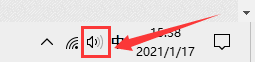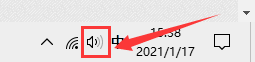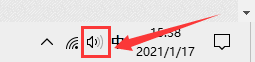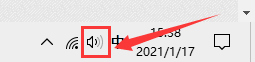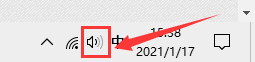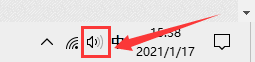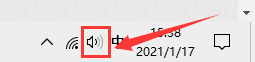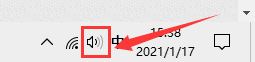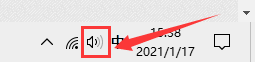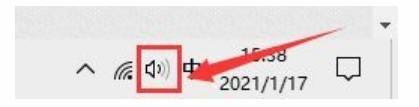win10屏幕录制声音 Win10录屏时怎么调整录制系统声音的音量
更新时间:2023-09-08 10:55:17作者:xiaoliu
win10屏幕录制声音,随着科技的不断发展,Win10系统的屏幕录制功能为我们提供了便利,在录制过程中,我们可能会遇到一个问题:系统声音的音量无法调整。我们应该如何解决这个问题呢?在本文中我们将探讨Win10录屏时如何调整录制系统声音的音量。通过简单的步骤和技巧,我们可以轻松解决这一困扰,让我们的录屏视频更加完美。
方法如下:
1.首先,鼠标右键点击桌面右下角“声音”图标。
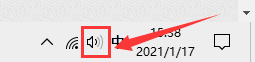
2.然后,在弹出的选择框中点击“声音”选项。
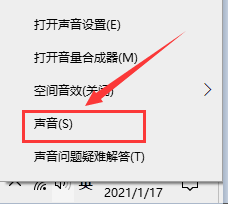
3.在弹出的对话框中,将选项卡定位到【录制】。鼠标右键点击“立体声混音”并选择“启用”。
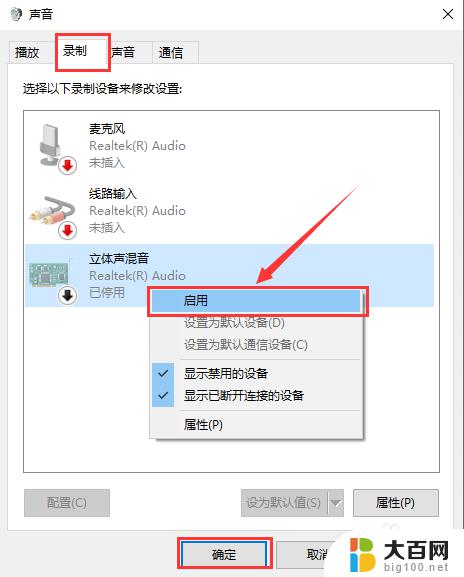
以上就是Win10屏幕录制声音的全部内容,有需要的用户可以按照这些步骤进行操作,希望这些步骤能对您有所帮助。